Аутентификатор - это важный инструмент безопасности, который может помочь защитить ваш аккаунт в Роблоксе от неавторизованного доступа. Этот электронный надстройка позволяет добавить дополнительный уровень безопасности, чтобы ваши личные данные и созданные проекты оставались в надежных руках.
Включение аутентификатора в Роблоксе - это простая и легкая процедура, которая займет всего несколько минут вашего времени. Вам потребуется доступ к своему аккаунту и мобильный телефон или другое устройство с поддержкой приложения аутентификации, такого как Google Authenticator или Authy.
Прежде всего, убедитесь, что у вас установлено приложение аутентификации на вашем устройстве. Откройте приложение, и если у вас еще нет учетной записи, создайте ее, следуя инструкциям на экране. Затем вам потребуется настроить аутентификатор в вашем аккаунте Роблокс.
Чтобы включить аутентификатор в Роблоксе, выполните следующие шаги:
- Войдите в свой аккаунт Роблокс через официальный сайт или мобильное приложение.
- Откройте раздел "Настройки аккаунта" на главной странице.
- Выберите вкладку "Безопасность".
- Прокрутите страницу вниз и найдите раздел "Аутентификатор".
- Нажмите кнопку "Включить" рядом с аутентификатором, чтобы начать процесс.
- Сканируйте QR-код на экране с помощью приложения аутентификации на вашем устройстве.
- Введите шестизначный код, который отобразится в вашем приложении, и нажмите "Подтвердить".
- Поздравляю! Аутентификатор включен в вашем аккаунте Роблокс.
Теперь ваш аккаунт в Роблоксе защищен дополнительным уровнем безопасности. Вам будет необходимо вводить шестизначный код из приложения аутентификации каждый раз, когда вы попытаетесь войти в свой аккаунт с нового устройства или браузера. Это поможет предотвратить несанкционированный доступ и защитить ваши данные от злоумышленников.
Как включить аутентификатор в Роблоксе
- Зайдите в свой аккаунт Роблокса на официальном сайте.
- Перейдите в раздел "Настройки аккаунта".
- Нажмите на вкладку "Безопасность".
- В разделе "Аутентификация" выберите опцию "Включить аутентификатор".
- Укажите способ получения кодов для аутентификатора (по электронной почте или через приложение для двухфакторной аутентификации).
- Следуйте инструкциям на экране для завершения настройки аутентификатора.
- После настройки будут генерироваться коды, которые необходимо вводить при входе в свой аккаунт Роблокса.
Пожалуйста, помните, что включение аутентификатора в Роблоксе повышает безопасность вашего аккаунта и защищает ваши ценности в виртуальном мире. Не забудьте установить доступ к кодам аутентификатора в надежное место, чтобы не потерять доступ к своему аккаунту.
Установка приложения аутентификатора
Прежде чем включить аутентификатор в Роблоксе, вам потребуется установить приложение аутентификатора на свое мобильное устройство. Это дополнительная мера безопасности, которая поможет защитить ваш аккаунт от несанкционированного доступа.
Вот пошаговая инструкция по установке приложения аутентификатора:
- Откройте App Store или Google Play на своем мобильном устройстве.
- В поисковой строке введите "аутентификатор" или "приложение Google Authenticator".
- Выберите приложение аутентификатора от Google (для устройств на базе Android) или App Store (для устройств на базе iOS).
- Нажмите на кнопку "Установить" и дождитесь завершения установки приложения.
- После установки приложения откройте его на своем устройстве.
Теперь вы готовы к настройке аутентификатора в Роблоксе!
Создание аккаунта в аутентификаторе
Аутентификатор Роблокса предоставляет дополнительный уровень защиты для вашей учетной записи. Чтобы включить аутентификатор, сначала вам нужно создать аккаунт в нем.
- Перейдите на официальный сайт Роблокса и войдите в свою учетную запись.
- На главной странице вашей учетной записи нажмите на вкладку "Настройки" в верхнем меню.
- В выпадающем списке выберите "Безопасность".
- Прокрутите страницу вниз до раздела "Аутентификатор".
- Нажмите на кнопку "Включить аутентификатор".
- При необходимости подтвердите свою учетную запись, следуя инструкциям на экране.
- Затем нажмите на кнопку "Установить аутентификатор".
- Прочтите и примите условия использования аутентификатора.
- Выберите способ установки приложения аутентификатора: через QR-код или код активации.
- Следуйте инструкциям на экране, чтобы завершить процесс создания аккаунта в аутентификаторе.
Теперь ваш аккаунт в аутентификаторе готов к использованию. Вы можете использовать его для повышения безопасности вашей учетной записи Роблокса и защиты ее от несанкционированного доступа.
Включение двухфакторной аутентификации в Роблоксе
Чтобы включить двухфакторную аутентификацию в Роблоксе, следуйте этим простым шагам:
- Откройте настройки аккаунта: Зайдите на официальный сайт Роблокса и войдите в свой аккаунт.
- Перейдите во вкладку "Настройки": Нажмите на свое имя в верхнем правом углу экрана и выберите "Настройки" в выпадающем меню.
- Выберите "Безопасность": В левой части экрана найдите вкладку "Безопасность" и нажмите на нее.
- Включите двухфакторную аутентификацию: В разделе "Двухфакторная аутентификация" нажмите на кнопку "Включить".
- Выберите способ аутентификации: Роблокс предлагает два варианта аутентификации - через электронную почту или через приложение аутентификатора.
- Аутентификация через электронную почту: Если вы выбрали этот вариант, убедитесь, что настройки вашей электронной почты актуальны. Роблокс отправит вам код подтверждения на указанный адрес электронной почты.
- Аутентификация через приложение аутентификатора: Если вы выбрали этот вариант, установите приложение аутентификатора на свой мобильный телефон. Сканируйте QR-код, который будет предоставлен на экране, и следуйте инструкциям для завершения настройки.
Теперь ваш аккаунт Роблокса защищен двухфакторной аутентификацией, что повышает уровень безопасности вашего аккаунта и помогает предотвратить несанкционированный доступ.
Обратите внимание, что включение двухфакторной аутентификации сделает вход в аккаунт более безопасным, но также может вызвать некоторые неудобства. Будьте готовы к тому, что при каждой попытке входа в аккаунт вам будет необходимо вводить дополнительный проверочный код.
Настройка аутентификатора в Роблоксе
Включение аутентификатора в Роблоксе может быть осуществлено следующим образом:
Перейдите на официальный сайт Роблокса и войдите в свою учетную запись.
Перейдите в свои настройки профиля, нажав на иконку своего профиля в правом верхнем углу страницы и выбрав "Настройки".
На странице настроек выберите вкладку "Безопасность".
Прокрутите вниз до раздела "Аутентификатор" и нажмите на кнопку "Включить".
Следуйте инструкциям на экране, чтобы настроить аутентификатор. Обычно это включает ввод номера телефона и получение кода подтверждения.
После настройки аутентификатора вы сможете выбрать способ получения кода подтверждения при входе в аккаунт – через SMS или приложение аутентификации.
Сохраните изменения и теперь ваша учетная запись в Роблоксе будет защищена аутентификатором.
Если вы забыли или потеряли доступ к своему аутентификатору, обратитесь в службу поддержки Роблокса для помощи в восстановлении доступа к вашей учетной записи.
Генерация кода аутентификатора в аутентификаторе
Чтобы включить аутентификатор в Роблоксе, вам необходимо сгенерировать код аутентификатора в специальном разделе на сайте игры. Следуйте этим шагам, чтобы сделать это:
- Перейдите на сайт Роблокса и войдите в свою учетную запись.
- На главной странице щелкните на своем имени в правом верхнем углу экрана и выберите "Настройки".
- В левой панели выберите раздел "Безопасность" и прокрутите страницу до раздела "Аутентификатор".
- Щелкните на кнопку "Включить" рядом с разделом "Аутентификатор".
- Вам будут предложены два варианта настроек аутентификатора: через приложение или через sms.
- Для генерации кода аутентификатора через приложение, установите на свой мобильный телефон приложение "Roblox Authenticator" и следуйте инструкциям по настройке.
- Для генерации кода аутентификатора через sms, введите свой номер телефона в поле "Номер телефона" и выберите свою страну из выпадающего списка. Затем щелкните на кнопку "Добавить номер".
- После настройки аутентификатора вам будет показан сгенерированный код.
- Запишите или запомните этот код, так как он будет использоваться при каждой попытке входа в вашу учетную запись.
Теперь вы знаете, как сгенерировать код аутентификатора в аутентификаторе на сайте Роблокса. Включив аутентификатор, вы обеспечите дополнительную защиту вашей учетной записи в игре.
Ввод кода аутентификатора в Роблоксе
Чтобы включить аутентификатор в Роблоксе, вам придется ввести специальный код, который будет сгенерирован вашим мобильным приложением для аутентификации. Следуйте этим шагам, чтобы успешно ввести код аутентификатора в Роблоксе:
- Откройте мобильное приложение для аутентификации на вашем устройстве.
- В приложении найдите раздел для ввода кода аутентификатора.
- На экране вашего устройства отобразится шестизначный код аутентификатора. Этот код будет меняться каждые несколько секунд.
- На странице входа в Роблокс найдите поле для ввода кода аутентификатора.
- Введите текущий шестизначный код аутентификатора в это поле.
- Нажмите кнопку "Войти" или аналогичную кнопку для завершения процесса входа в Роблокс.
После того, как вы успешно введете код аутентификатора в Роблоксе, ваш аккаунт будет более защищен от несанкционированного доступа и взлома. Не забывайте обновлять код аутентификатора в соответствии с изменениями, которые происходят в вашем мобильном приложении для аутентификации.
Подтверждение успешной настройки аутентификатора
После того, как вы успешно настроили аутентификатор в Роблоксе, необходимо проверить его работу. В этом разделе мы расскажем, как убедиться, что аутентификатор функционирует корректно.
Для начала, войдите в свою учетную запись Роблокса и перейдите в раздел "Настройки". Затем выберите вкладку "Безопасность".
На странице "Безопасность" вы должны увидеть новый раздел под названием "Аутентификатор". Если вы его видите, это означает, что аутентификатор успешно настроен.
Чтобы проверить работу аутентификатора, нажмите на кнопку "Сгенерировать код". При этом на вашем мобильном устройстве должно появиться уведомление с шестизначным кодом.
Вернитесь на страницу Роблокса и введите этот код в соответствующее поле. Если код был введен правильно, аутентификатор успешно работает.
Теперь вы можете быть уверены в безопасности вашей учетной записи Роблокса. Аутентификатор позволяет защитить ваш аккаунт от несанкционированного доступа и важно уделять должное внимание его настройке.
Установка дополнительных настроек безопасности в Роблоксе
1. Перейдите в раздел "Настройки"
Чтобы включить дополнительные настройки безопасности в Роблоксе, сначала вам необходимо перейти в раздел "Настройки". Для этого откройте свою учетную запись Роблокс и нажмите на иконку "Настройки" в правом верхнем углу главной страницы.
2. Откройте вкладку "Безопасность"
На странице "Настройки" найдите вкладку "Безопасность" и щелкните по ней, чтобы открыть дополнительные настройки безопасности.
3. Включите аутентификатор двухэтапной проверки
В разделе "Безопасность" вам будет предложено включить аутентификатор двухэтапной проверки. Это является одним из наиболее эффективных способов защиты вашей учетной записи. Чтобы включить его, нажмите на кнопку "Включить" рядом с опцией "Аутентификатор".
Обратите внимание, что для использования аутентификатора двухэтапной проверки вам потребуется мобильное устройство с установленным приложением аутентификатора, например, Google Authenticator или Authy. Следуйте инструкциям на экране для настройки аутентификатора.
4. Настройте дополнительные параметры безопасности
Помимо аутентификатора двухэтапной проверки, в разделе "Безопасность" вы также можете настроить другие параметры безопасности. Например, вы можете установить ограничения на общение с другими игроками, настроить фильтры для контента или установить ограничения по времени игры. Прочитайте каждую настройку внимательно и настройте их по своему усмотрению.
Установка дополнительных настроек безопасности в Роблоксе поможет вам защитить свою учетную запись и личные данные. Не забывайте регулярно обновлять свои настройки безопасности и следить за новостями о безопасности Роблокса, чтобы быть в курсе последних изменений и обновлений.
Часто задаваемые вопросы об установке аутентификатора в Роблоксе
1. Что такое аутентификатор в Роблоксе?
Аутентификатор в Роблоксе – это дополнительный слой защиты аккаунта, который позволяет установить двухфакторную аутентификацию для повышения безопасности и сохранности вашего аккаунта.
2. Как включить аутентификатор в Роблоксе?
Чтобы включить аутентификатор в Роблоксе, вам необходимо зайти в настройки вашего аккаунта, выбрать раздел "Безопасность" и следовать инструкциям по установке аутентификатора. Вам может потребоваться скачать мобильное приложение для двухфакторной аутентификации.
3. Какой код использовать при включении аутентификатора в Роблоксе?
При включении аутентификатора в Роблоксе, для настройки приложения аутентификатора вам потребуется отсканировать QR-код, который появится на экране, или ввести вручную секретный ключ, предоставленный Роблоксом.
4. Что делать, если потерялся телефон с установленным аутентификатором?
Если вы потеряли телефон с установленным аутентификатором, вам необходимо обратиться в службу поддержки Роблокса для восстановления доступа к аккаунту. Возможно, вам потребуется предоставить дополнительные документы для верификации.
5. Могу ли я отключить аутентификатор в Роблоксе, если решу обратно?
Да, вы можете отключить аутентификатор в Роблоксе в любой момент в настройках вашего аккаунта. Однако, рекомендуется оставить его включенным для обеспечения максимальной безопасности вашего аккаунта.
Итоги
Мы начали с того, что объяснили, что такое аутентификатор и как он работает. Далее мы рассказали о преимуществах использования аутентификатора и почему это важно для безопасности вашего аккаунта.
Затем мы перешли к шагам по включению аутентификатора. Подробно описали, как скачать и установить приложение Аутентификатор Роблокс на свой мобильный телефон. Также рассказали, как его настроить и привязать к вашему аккаунту.
Мы дали несколько полезных советов по использованию аутентификатора и подняли вопрос о необходимости регулярной смены кодов аутентификатора.
| Шаг | Описание |
|---|---|
| 1 | Рассмотрели, что такое аутентификатор и как он работает. |
| 2 | Рассказали о преимуществах использования аутентификатора. |
| 3 | Описали шаги по включению аутентификатора. |
| 4 | Дали полезные советы по использованию аутентификатора. |
| 5 | Предупредили о важности сохранения кодов восстановления. |
Теперь вы знаете, как включить аутентификатор в Роблоксе и как он поможет защитить ваш аккаунт от несанкционированного доступа.